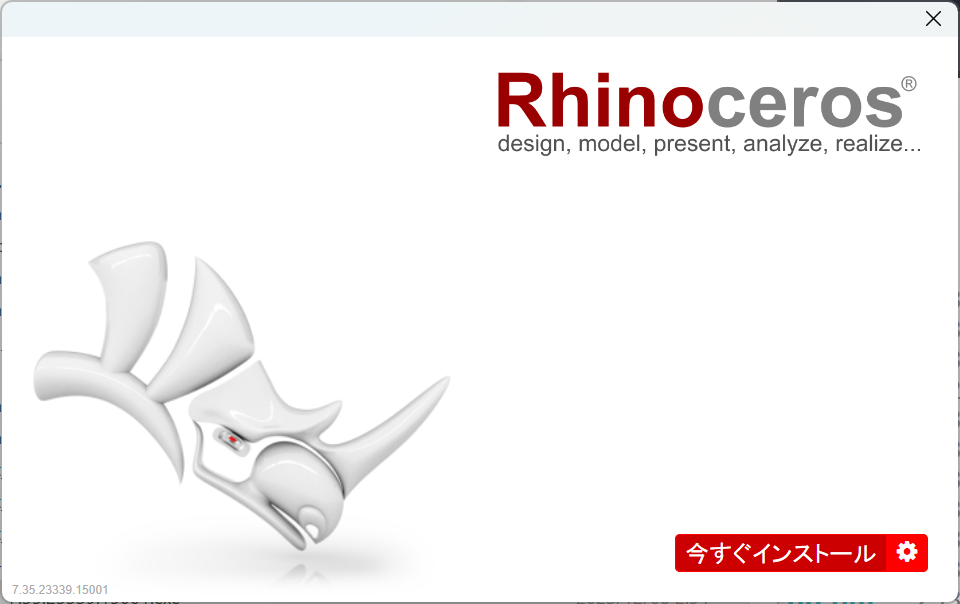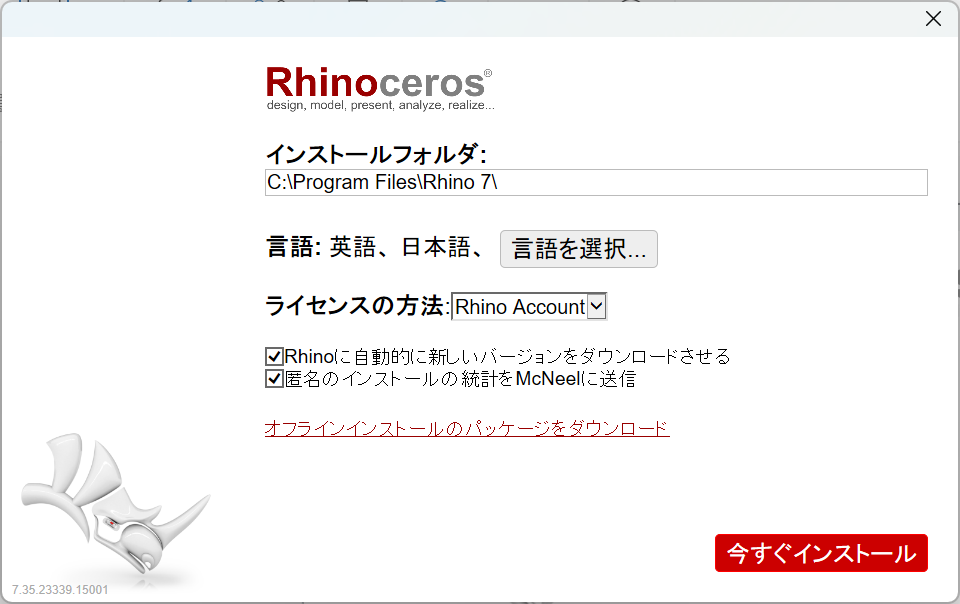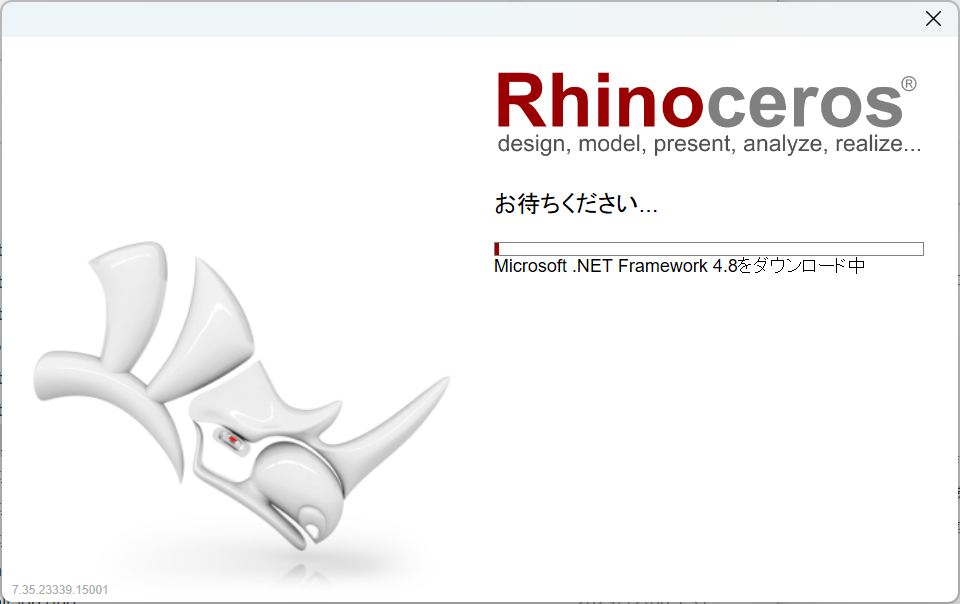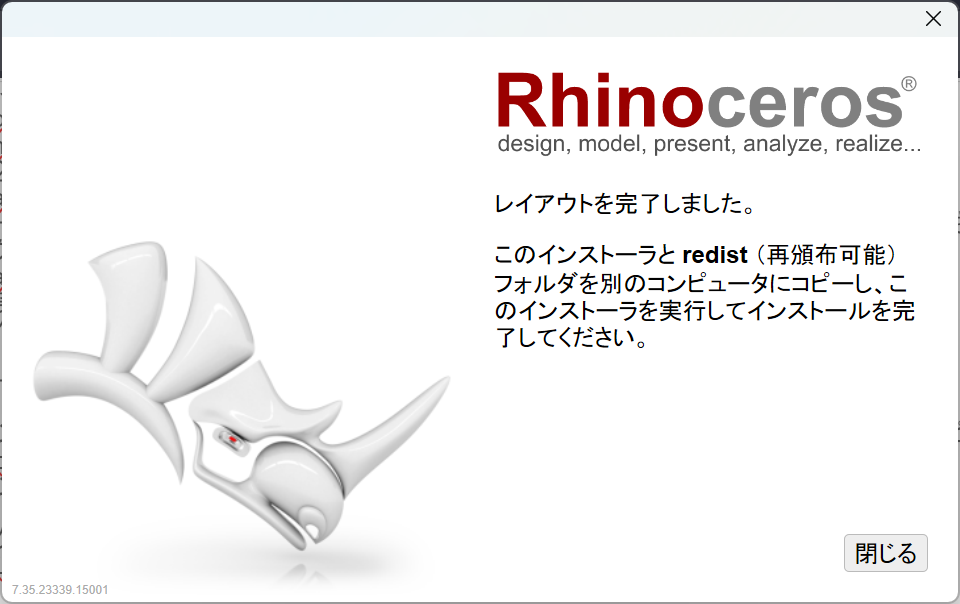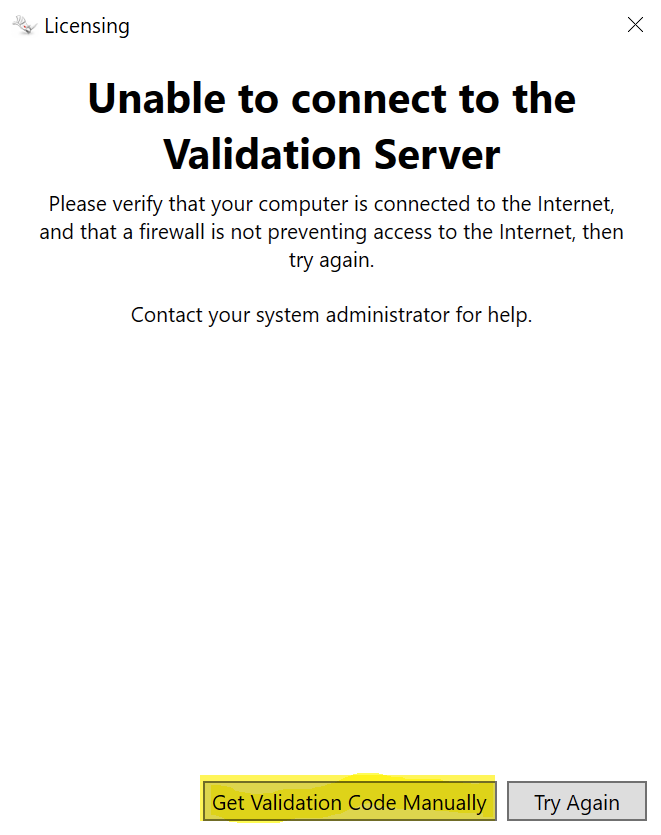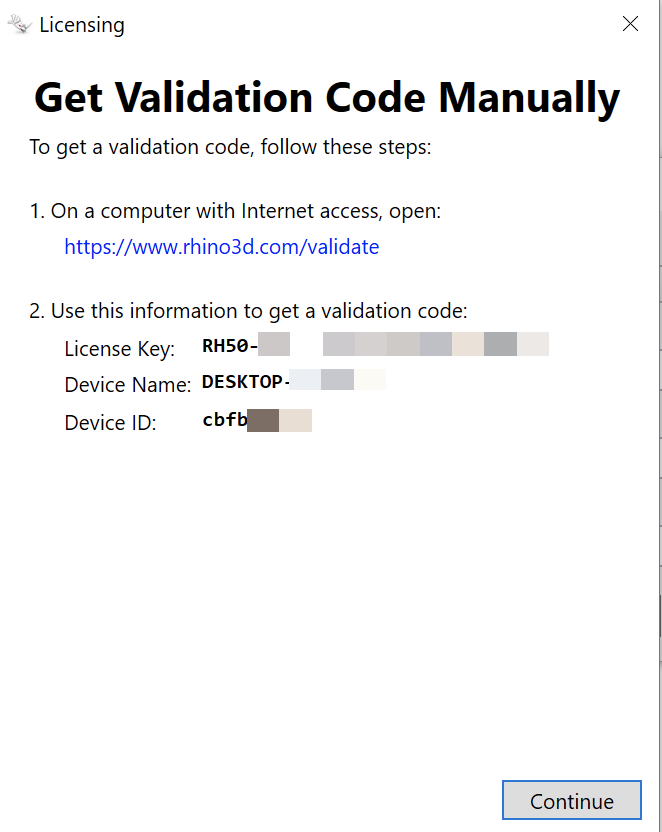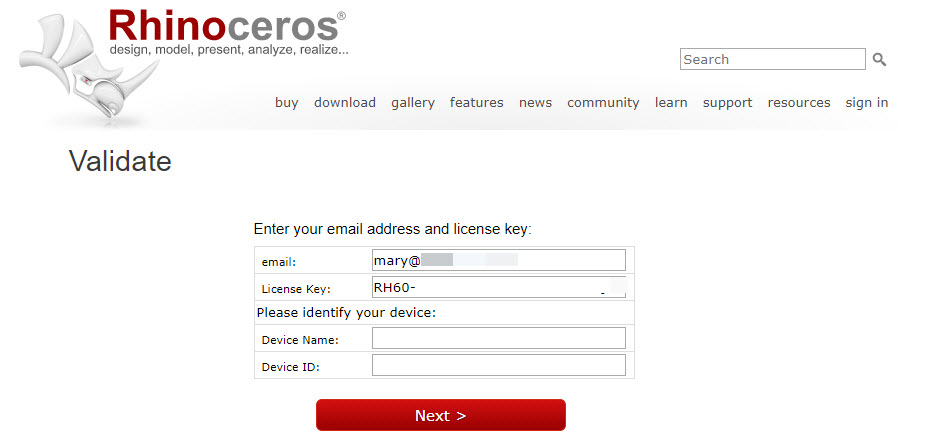Rhino オフラインインストールとバリデーション
Rhino 6、Rhino 7 およびそれ以降が対象です。
Rhinoインストーラーには、お使いのWindowsのインストールがRhinoの実行に必要なものを全て備えていることを確認する役割があります。これには .NET Framework および Microsoft Visual C++ Runtime 再頒布可能パッケージが含まれ、コンピューターの多くが既にそのパッケージを備えていることからインストーラーに組み込まれてはいません。必要に応じてインストール中にダウンロードされるようになっています。
ですがオフラインでインストールするためには、ご自身でこれらのパッケージがあることを確認していただく必要があります。
オフラインインストール用のWindowsパッケージをダウンロードする
インターネットに接続したコンピューターから:
- Microsoft Windows のアップデートをダウンロードし、オフラインでインストールします。これは不可欠なステップで、飛ばしてしまうとRhinoのインストール失敗につながるでしょう。
- Installing Windows Updates Offline など、サードパーティの技術情報サイトが参考になるでしょう。検索すれば他にもいろいろ見つかります。
オフラインインストール用のRhinoパッケージをダウンロードする
インターネットに接続したコンピューターから:
- インターネットに接続したコンピューターでインストーラーを起動
- そのまま実行できる Bootstrapper.exe ファイルと redist フォルダーがインストーラーファイルの隣に作成されたことをお確かめください。
インストール
- オフラインのコンピューターまたはネットワークドライブにBootstrapper.exeをコピーします。
- redist フォルダーを同じ場所にコピーします。
- オフラインのコンピューターでBootstrapper.exeファイルを実行します。
ネットワーク全体で展開するには
- 展開の手順に従って実行します。
オフラインインストールのバリデーション
Rhinoのライセンスはバリデーションされた後にお使いいただけるようになります。コンピューターがオフラインの場合、オフラインでバリデーションを行うことができます。
- “手動でバリデーションコードを取得”するボタンをクリックします。
- ライセンスキー、デバイス名、デバイスIDの情報を書き留めます。
- インターネットに接続したシステムに移動します。
- ウェブブラウザで https://www.rhino3d.com/validate にアクセスします。
- アップグレードしている場合、以前のバージョンのRhinoライセンスキーも入力が必要となります。
- バリデーションコードが表示されますので、印刷またはテキストファイルに保存してください。このコードは生成から24時間以内に使用する必要があります。
- オフラインのシステムに戻り、 Continue ボタンをピックします。
- バリデーションウィザードにバリデーションコードを入力し、NEXT をクリックします。
これでRhinoはオフラインでバリデーションすることができます。
メモ: ネットワーク全体の展開でオフラインの LAN Zoo を使っている場合、必要なデータはZooにライセンスを追加しようとした時に表示されます。Zoo特有の上記インストラクションは https://wiki.mcneel.com/zoo/rhinovalidateoffline#validating_offline をご覧ください。
ヘルプファイル
Rhino 6 および Rhino 7 のヘルプシステムはオンラインです。オフラインでご利用になるには:
Rhino 6 の場合(Window版のみ)
- インストーラーを実行し、インストールプロセスの途中で必ず すべてのユーザー を選択してください。
- RHIファイルのすべてのユーザー向けインストールについての情報はこちらでご覧いただけます。
Rhino 7 の場合(Window版のみ)
- Rhino 7 を最新バージョンに更新します。(7.32またはそれ以降が必要です)
- すべてのユーザー向けに オフライン Rhino 7 ヘルプの自己解凍アーカイブをダウンロードします。
- exeファイルをダブルクリックします。